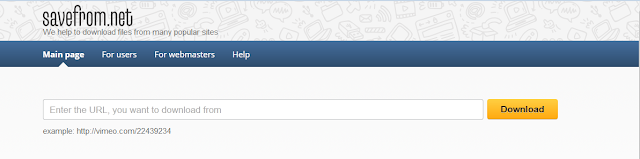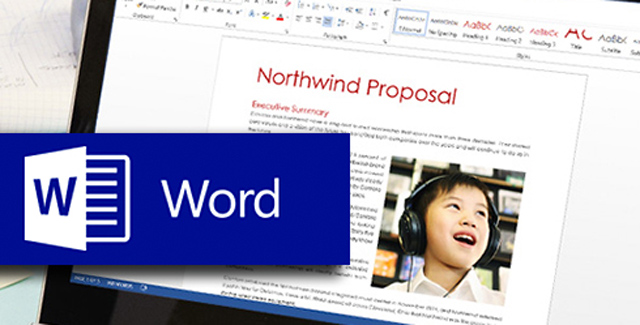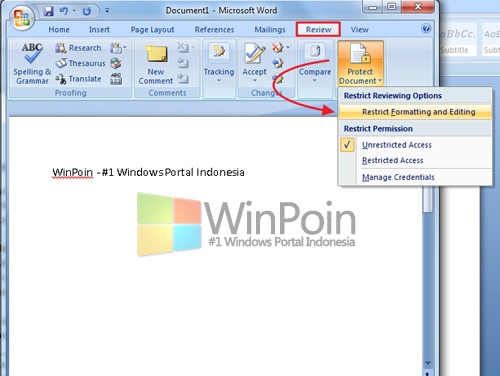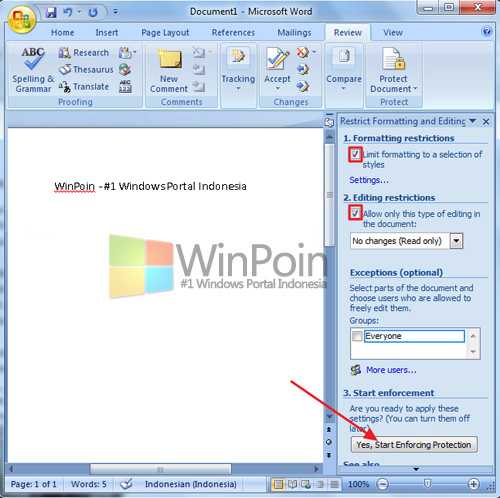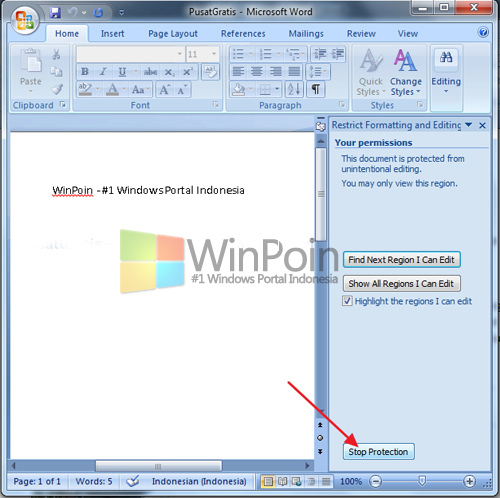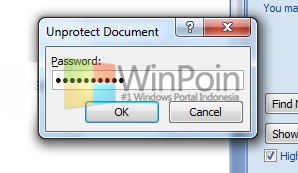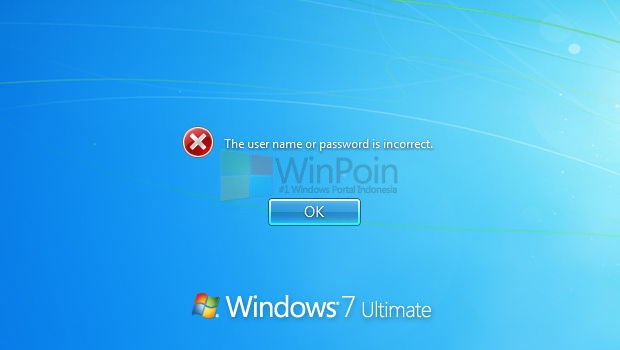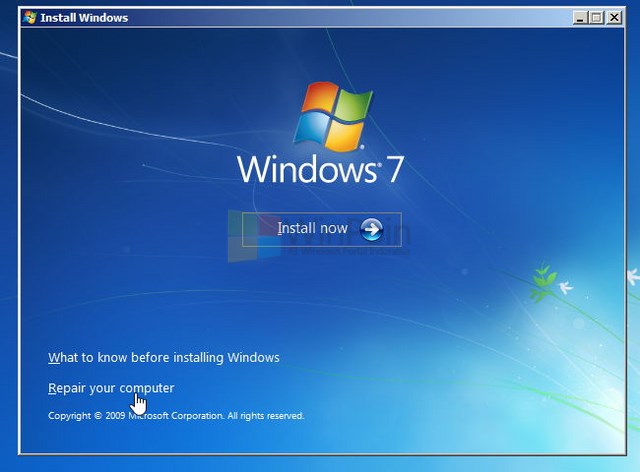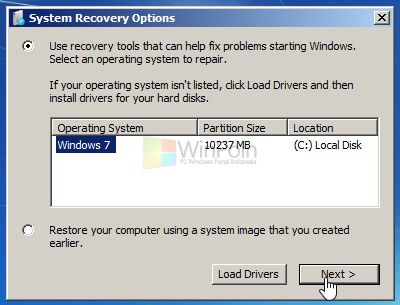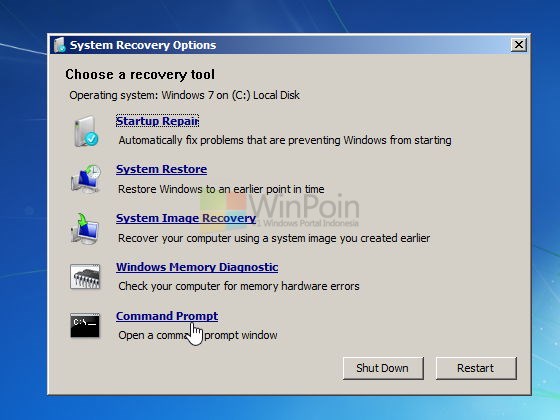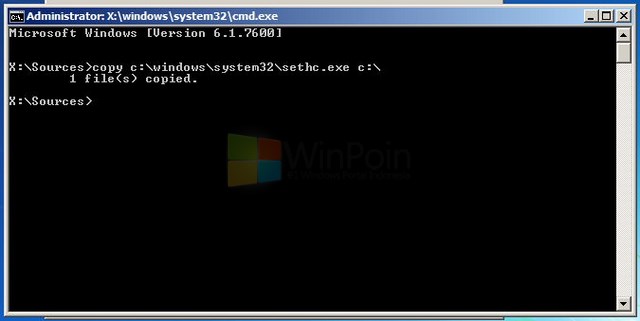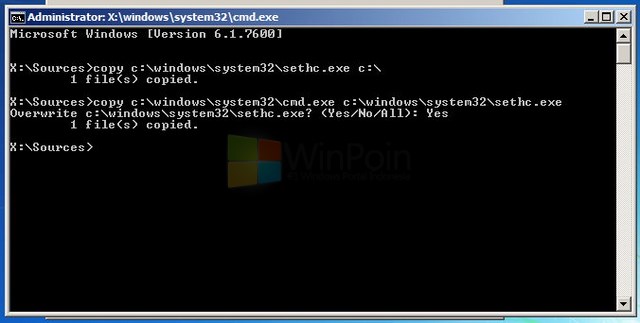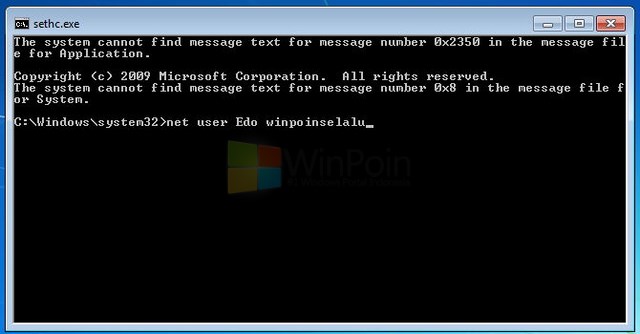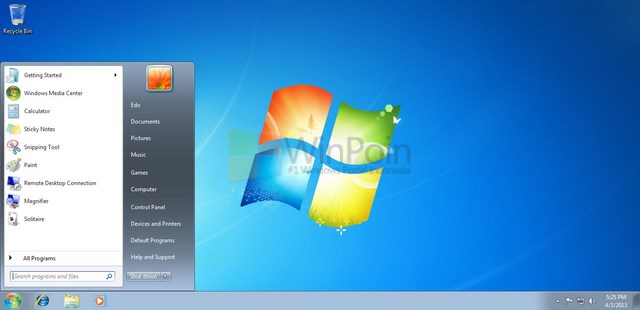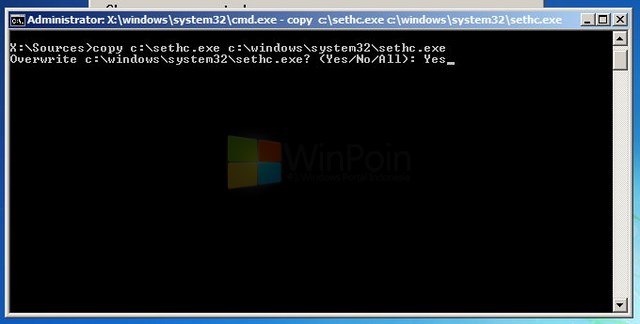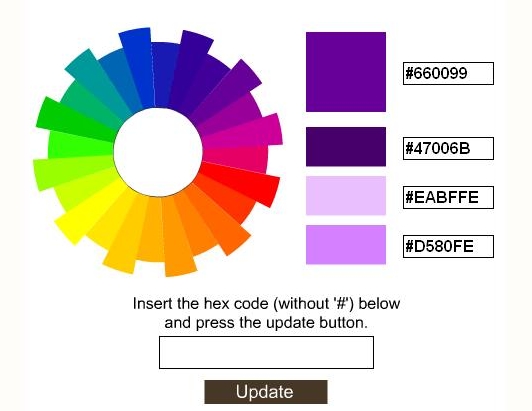Pengertian Tehnik Distraksi menurut Tamsuri adalah :
Pengalihan
dari fokus perhatian terhadap nyeri ke stimulus yang lain. Tehnik
distraksi dapat mengatasi nyeri berdasarkan teori bahwa aktivasi
retikuler menghambat stimulus nyeri. Jika seseorang menerima input
sensori yang berlebihan dapat menyebabkan terhambatnya impuls nyeri ke
otak (nyeri berkurang atau tidak dirasakan oleh klien).
Stimulus
yang menyenangkan dari luar juga dapat merangsang sekresi endorfin,
sehingga stimulus nyeri yang dirasakan oleh klien menjadi berkurang.
Peredaan nyeri secara umum berhubungan langsung dengan partisipasi aktif
individu, banyaknya modalitas sensori yang digunakan dan minat individu
dalam stimulasi, oleh karena itu, stimulasi penglihatan, pendengaran
dan sentuhan mungkin akan lebih efektif dalam menurunkan nyeri dibanding
stimulasi satu indera saja (Tamsuri, 2007).
Jenis Tehnik Distraksi antara lain :
Distraksi visual
Melihat pertandingan, menonton televisi, membaca koran, melihat pemandangan dan gambar termasuk distraksi visual.
Distraksi pendengaran
Diantaranya
mendengarkan musik yang disukai atau suara burung serta gemercik air,
individu dianjurkan untuk memilih musik yang disukai dan musik tenang
seperti musik klasik, dan diminta untuk berkosentrasi pada lirik dan
irama lagu. Klien juga diperbolehkan untuk menggerakkan tubuh mengikuti
irama lagu seperti bergoyang, mengetukkan jari atau kaki. (Tamsuri,
2007).
Musik klasik salah satunya adalah musik Mozart. Dari sekian
banyak karya musik klasik, sebetulnya ciptaan milik Wolfgang Amadeus
Mozart (1756-1791) yang paling dianjurkan. Beberapa penelitian sudah
membuktikan, Mengurangi tingkat ketegangan emosi atau nyeri fisik.
Penelitian itu di antaranya dilakukan oleh Dr. Alfred Tomatis dan Don
Campbell. Mereka mengistilahkan sebagai “Efek Mozart”.
Dibanding
musik klasik lainnya, melodi dan frekuensi yang tinggi pada karya-karya
Mozart mampu merangsang dan memberdayakan daerah kreatif dan motivatif
di otak. Yang tak kalah penting adalah kemurnian dan kesederhaan musik
Mozart itu sendiri. Namun, tidak berarti karya komposer klasik lainnya
tidak dapat digunakan (Andreana, 2006)
Distraksi pernafasan
Bernafas
ritmik, anjurkan klien untuk memandang fokus pada satu objek atau
memejamkan mata dan melakukan inhalasi perlahan melalui hidung dengan
hitungan satu sampai empat dan kemudian menghembuskan nafas melalui
mulut secara perlahan dengan menghitung satu sampai empat (dalam hati).
Anjurkan klien untuk berkosentrasi pada sensasi pernafasan dan terhadap
gambar yang memberi ketenangan, lanjutkan tehnik ini hingga terbentuk
pola pernafasan ritmik.
Bernafas ritmik dan massase, instruksi kan
klien untuk melakukan pernafasan ritmik dan pada saat yang bersamaan
lakukan massase pada bagaian tubuh yang mengalami nyeri dengan melakukan
pijatan atau gerakan memutar di area nyeri.
Distraksi intelektual
Antara
lain dengan mengisi teka-teki silang, bermain kartu, melakukan
kegemaran (di tempat tidur) seperti mengumpulkan perangko, menulis
cerita.
Tehnik pernafasan
Seperti bermain, menyanyi, menggambar atau sembayang
Imajinasi terbimbing
Adalah
kegiatan klien membuat suatu bayangan yang menyenangkan dan
mengonsentrasikan diri pada bayangan tersebut serta berangsur-angsur
membebaskan diri dari dari perhatian terhadap nyeri.
Atau bisa juga "Distraksi = Gangguan = berarti mengalihkan perhatian kita pada sesuatu.
Kita
menggunakan metode ini tanpa menyadari ketika kita menonton televisi
atau mendengarkan radio untuk mengalihkan pikiran kita dari kekhawatiran
/ cemas / suatu masalah atau mungkin rasa sakit yang sedang kita alami
Misalnya: rasa sakit. Distraksi
dapat digunakan sendiri untuk mengatasi rasa sakit ringan atau
Distraksi berguna ketika kita sedang menunggu bekerjanya obat anti
sakit.
Jika kita mempunyai masalah yang mengganggu pikiran, kita
dapat berfokus pada yang lain sehingga pikiran yang mengganggu hilang
dari pikiran kita
Cara menggunakan Distraksi
Setiap kegiatan/aktifitas dimana kita harus fokus dapat digunakan untuk melakukan distraksi.
Distraksi
bisa internal, seperti menghitung, menyanyi untuk diri sendiri, berdoa,
atau mengulangi pernyataan seperti "Saya dapat mengatasinya." Atau
Distraksi dapat eksternal, seperti menjahit, membuat / menggambar
lukisan dll
Bagi anda yang menginginkan kesehatan diri menjadi
sehat secara lahir dan batin, ada baiknya Anda mau melakukan
langkah-langkah latihan relaksasi pernafasan. Bagaimana cara relaksasi
tersebut..?
Dalam persepsi kebanyakkan orang, kata “relaksasi”
seringkali diidentikkan dengan “kemalasan”, atau suatu cara untuk
bermalas-malasan dengan sah.
Relaksasi itu bukan suatu bentuk
kemalasan. Relaksasi adalah suatu cara untuk menenangkan fisik, pikiran
dan jiwa dari hiruk pikuk kehidupan sehari-hari. Sangat berbeda dengan
“kemalasan”.
Sebenarnya, “malas” adalah suatu masalah di dalam
pikiran, bahkan di dalam jiwa; dimana “si pemalas” secara tidak sadar
menganggap bahwa bermalas-malasan adalah suatu cara terbaik untuk hidup.
Pahamilah,
bahwa rileks dan santai dalam hidup tidak berarti malas. Dengan Teknik
Relaksasi Pernafasan ini, kita bisa memakai beberapa postur tubuh untuk
memudahkan kita sampai pada posisi rileks yang dikehendaki; sekaligus
dengan postur tubuh tersebut, kita akan mendapatkan stimuli yang
dibutuhkan syaraf-syaraf tertentu.
Teknik Relaksasi
ini sebenarnya juga bertujuan untuk mengaktifkan kekuatan energi dari
otak kanan, yaitu bagian otak yang mengurusi masalah emosi dan imajinasi
manusia.
LANGKAH-LANGKAH TEKNIK RELAKSASI PERNAFASAN:
Langkah Pertama:
Posisi : duduk tegak, tidak ada gerakan fisik, mata terpejam. Telapak tangan menutup dan menempel di atas paha.
Nafas : bernafas Teknik gabungan, normal sewajarnya.
Waktu : 5 - 10 menit.
Setelah
duduk tegak dan memejamkan mata dengan perlahan, mulailah dengan
mengendurkan seluruh otot tubuh Anda. Mulai dari otot leher dan bahu,
lemaskan secara perlahan-lahan. Setelah itu cobalah ke bagian tubuh lain
yang masih tegang.
Mulailah mengeksplorasi setiap bagian tubuh
dengan visualisasi pikiran, dari ujung jari kaki naik perlahan ke atas
sampai ke ubun-ubun kepala. Mata Anda tetap terpejam dengan rileks.
Setelah
seluruh tubuh terasa kendur, lemas dan nyaman; nikmatilah posisi
tersebut beberapa saat dan tenangkan nafas, lambatkan ritmenya tanpa ada
penahanan sama sekali. Usahakan seluruh tubuh Anda merasa nyaman.
Langkah Ke dua:
Posisi : duduk tegak, tidak ada gerakan fisik, mata terpejam. Telapak tangan membuka, punggung tangan menempel di atas paha.
Nafas : bernafas Teknik gabungan, normal sewajarnya.
Waktu : 5 - 10 menit.
Posisi
seperti yang Anda lakukan di Langkah Pertama, tetapi posisi telapak
tangan membuka ke atas dengan punggung tangan menempel di paha.
Rasakan
saja dengan seluruh bagian tubuh Anda; suasana, situasi ataupun kondisi
ruangan tempat Anda sedang berlatih. Setelah seluruh tubuh Anda merasa
nyaman, arahkan perhatian ke pusat telapak tangan yang terbuka. Rasakan
sensasi atau getaran atau apapun itu, yang terjadi di telapak tangan.
Langkah Ke tiga:
Posisi : berdiri tegak, mata terpejam, kedua tangan di samping tubuh.
Nafas : bernafas Teknik gabungan, normal sewajarnya.
Waktu : 5 - 10 menit.
Setelah
posisi berdiri Anda terasa enak dan nyaman, tempatkan sebagian
perhatian anda pada kedua belah tangan, mulai dari bahu perlahan turun
ke lengan atas, siku sampai lengan bawah dan akhirnya telapak tangan.
Arahkan perhatian pada pusat telapak tangan.
Setelah beberapa saat
mungkin Anda akan merasakan suatu sensasi di telapak tangan atau
getaran di lengan dan bahu. Ikuti saja bila getaran atau tenaga tersebut
akhirnya mengangkat lengan naik perlahan, kemudian turun lagi. Ikuti
terus getaran atau sensasi lainnya yang mengangkat lengan Anda tanpa
tenaga otot itu. Terangkat dengan sendirinya, bukan atas kemauan Anda.
Bila
Anda tergolong orang yang kurang peka sehingga tidak merasakan apa-apa,
tenang dan rileks saja terus. Hal ini tidak berarti Anda gagal atau
tidak mendapatkan manfaat dari latihan ini. Latihan ini bukan sekedar
fisik, tetapi juga olah pikiran dan jiwa.
Langkah Ke empat:
Posisi : berdiri tegak, mata terpejam, telapak tangan saling berhadapan didepan dada tetapi tidak bersentuhan (ada jarak).
Nafas : bernafas Teknik gabungan, normal sewajarnya.
Waktu : 5 - 10 menit.
Setelah
posisi Anda nyaman, tempatkan sebagian perhatian anda pada kedua
tangan, mulai bahu perlahan turun ke lengan, siku sampai lengan bawah
dan kemudian telapak tangan. Arahkan perhatian Anda pada pusat telapak
tangan.
Setelah beberapa saat mungkin Anda akan merasakan sensasi
atau getaran tenaga pada telapak tangan. Bila sensasi atau getaran
tenaga pada telapak tangan terasa menggerakkan tangan anda, ikuti saja
gerakannya, jangan dilawan. Ikutilah terus gerakan tangan anda tanpa
tenaga otot tersebut.
Kalau Anda mau melatih Teknik
Relaksasi Pernafasan seperti uraian saya di atas ini, maka Anda akan
merasakan bertambahnya energi dalam diri Anda semakin hari menjadi
semakin besar dan kuat. Sehingga dengan demikian, kehidupan sehari-hari
Anda akan selalu diwarnai kegembiraan, dan kesehatan yang Luar Biasa
Prima.
Problem kesehatan Anda akan menjadi
hilang-sirna seketika, begitu Anda melakukan Latihan Teknik Relaksasi
Pernafasan ini. Dan digantikan dengan kesehatan dan kekuatan lahir-batin
Anda yang Luar Biasa Prima! Selamat mencoba melakukan latihan ini dan
Anda akan merasakan, bangkitnya “energi dalam” atau “inner power” diri
Anda yang selama ini terabaikan karena kesibukan Anda sehari-hari.
Demikian posting tentang
Teknik Relaksasi Distraksi, semoga bermanfaat..
Sumber : http://www.kapukonline.com